Win11降级Win10攻略,操作全指南
时间:2025-05-06 11:36:26 209浏览 收藏
在从Windows 11降级到Windows 10的过程中,首先需要备份所有重要数据以确保安全,可以使用Windows自带的备份工具或第三方软件如Macrium Reflect或Acronis True Image,将文件备份到外部硬盘或云端存储,并检查备份的完整性。降级步骤包括从微软官网下载Windows 10安装媒体,调整BIOS/UEFI启动顺序,插入安装媒体并重启电脑,选择“自定义安装”,删除所有分区并创建新的分区,最后安装Windows 10。降级过程中可能遇到驱动不兼容、系统文件损坏或激活问题,需手动下载并安装合适的驱动,并备份产品密钥。降级后,更新所有驱动和系统补丁,安装常用软件,重新设置个性化选项,并使用优化工具清理系统垃圾以提升性能,定期备份数据以确保系统稳定性。
要备份Windows 11系统数据以便安全降级,可以使用Windows自带的备份工具或第三方软件如Macrium Reflect或Acronis True Image,将重要文件备份到外部硬盘或云端存储,并检查备份的完整性,以确保数据安全。
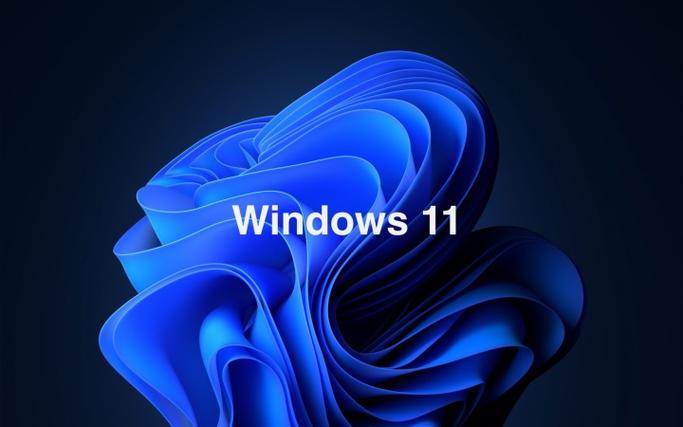
要将Windows 11降级到Windows 10,可以通过以下步骤实现:首先,备份重要数据,然后从微软官网下载Windows 10安装媒体,启动电脑进入BIOS/UEFI,调整启动顺序,插入安装媒体并重启电脑,选择“自定义安装”,删除所有分区并创建新的分区,最后安装Windows 10。
如何备份Windows 11系统数据以便安全降级?
在降级之前,备份数据是至关重要的步骤。虽然听起来有点老套,但这真的是为了避免悲剧发生。可以使用Windows自带的备份工具,或者第三方软件如Macrium Reflect或Acronis True Image。选择你信任的工具,将所有重要文件、文档、照片等备份到外部硬盘或云端存储。记得检查备份的完整性,确保万无一失。这不仅仅是技术操作,更像是在为你的数字生活做一个安全保障。
Windows 11降级到Windows 10时可能遇到的问题有哪些?
降级过程中可能会遇到各种问题,比如驱动不兼容、系统文件损坏,或者是激活问题。我曾经帮朋友降级时,就遇到过显卡驱动不兼容的情况,导致屏幕分辨率异常。这时候,可能需要手动下载并安装合适的Windows 10驱动。还有,记得备份好你的产品密钥,因为激活Windows 10可能会需要它。降级不是一件轻松的事,但只要有备份和耐心,大多数问题都是可以解决的。
降级后如何确保Windows 10的稳定性和性能?
降级成功后,第一步是更新所有驱动程序和系统补丁。这就像给你的电脑做一次全面体检,确保一切正常运行。接着,安装你常用的软件,重新设置个性化选项,让系统恢复到你熟悉的状态。性能方面,建议使用系统自带的优化工具,或者第三方软件如CCleaner来清理系统垃圾,提升运行速度。最后,记得定期备份数据,因为备份不仅是降级前的准备,也是日常维护的一部分。
文中关于数据安全,备份数据,系统优化,驱动兼容,降级步骤的知识介绍,希望对你的学习有所帮助!若是受益匪浅,那就动动鼠标收藏这篇《Win11降级Win10攻略,操作全指南》文章吧,也可关注golang学习网公众号了解相关技术文章。
-
501 收藏
-
501 收藏
-
501 收藏
-
501 收藏
-
501 收藏
-
149 收藏
-
197 收藏
-
344 收藏
-
148 收藏
-
480 收藏
-
165 收藏
-
439 收藏
-
453 收藏
-
450 收藏
-
405 收藏
-
492 收藏
-
345 收藏
-

- 前端进阶之JavaScript设计模式
- 设计模式是开发人员在软件开发过程中面临一般问题时的解决方案,代表了最佳的实践。本课程的主打内容包括JS常见设计模式以及具体应用场景,打造一站式知识长龙服务,适合有JS基础的同学学习。
- 立即学习 543次学习
-

- GO语言核心编程课程
- 本课程采用真实案例,全面具体可落地,从理论到实践,一步一步将GO核心编程技术、编程思想、底层实现融会贯通,使学习者贴近时代脉搏,做IT互联网时代的弄潮儿。
- 立即学习 516次学习
-

- 简单聊聊mysql8与网络通信
- 如有问题加微信:Le-studyg;在课程中,我们将首先介绍MySQL8的新特性,包括性能优化、安全增强、新数据类型等,帮助学生快速熟悉MySQL8的最新功能。接着,我们将深入解析MySQL的网络通信机制,包括协议、连接管理、数据传输等,让
- 立即学习 500次学习
-

- JavaScript正则表达式基础与实战
- 在任何一门编程语言中,正则表达式,都是一项重要的知识,它提供了高效的字符串匹配与捕获机制,可以极大的简化程序设计。
- 立即学习 487次学习
-

- 从零制作响应式网站—Grid布局
- 本系列教程将展示从零制作一个假想的网络科技公司官网,分为导航,轮播,关于我们,成功案例,服务流程,团队介绍,数据部分,公司动态,底部信息等内容区块。网站整体采用CSSGrid布局,支持响应式,有流畅过渡和展现动画。
- 立即学习 485次学习
